SW如何添加双向的等距实体
1、首先,打开SW 2018
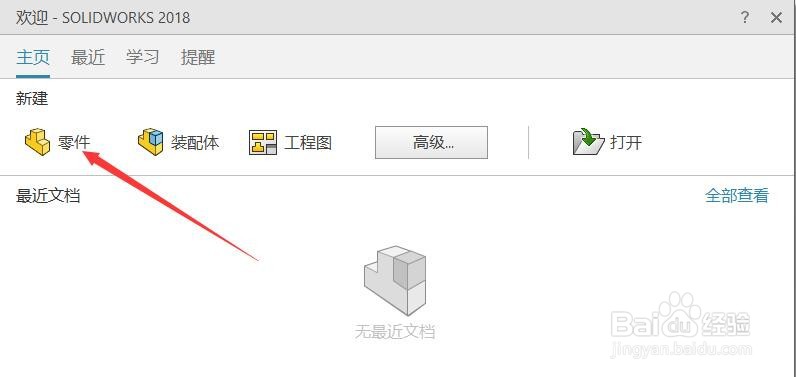
2、其次,点击“草图绘制”按钮

3、之后,选择“矩形”工具,绘制一个矩形

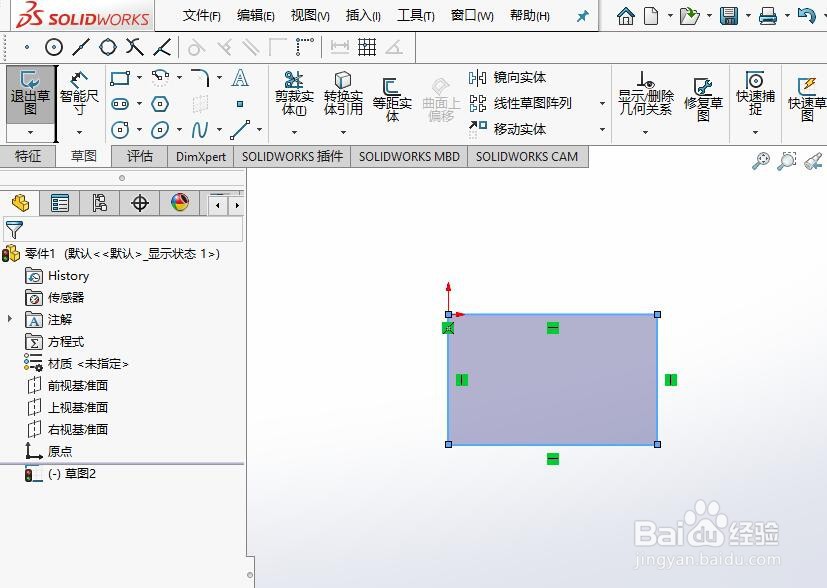
4、再之后,选择“等距实体”工具按钮,设置等距的距离参数
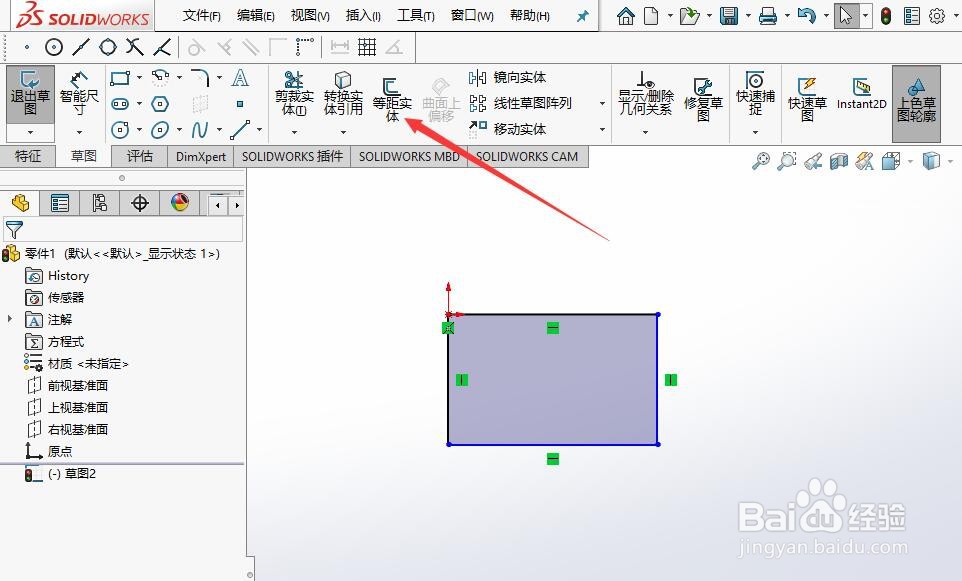

5、最后,勾选“双向”复选框,点击对勾即可完成双向等距操作,最终的效果如图所示
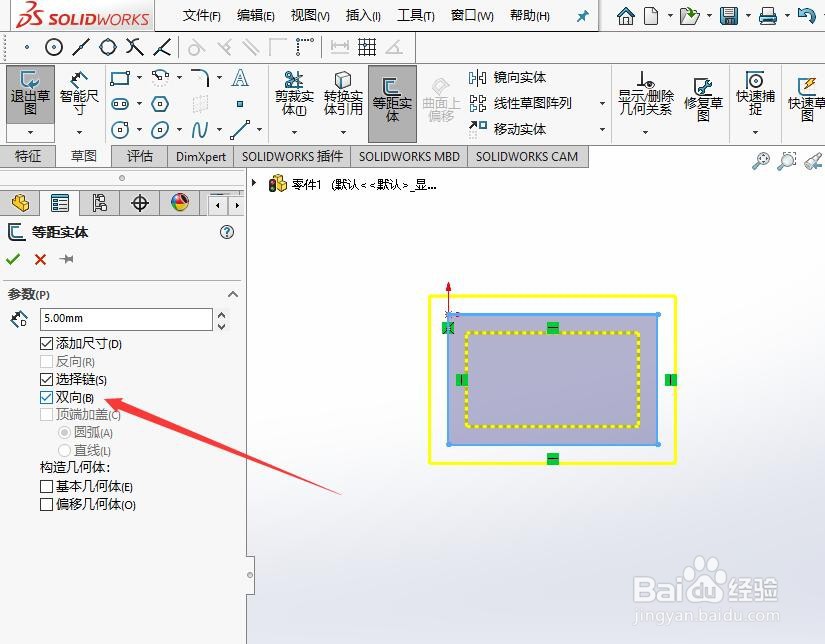

声明:本网站引用、摘录或转载内容仅供网站访问者交流或参考,不代表本站立场,如存在版权或非法内容,请联系站长删除,联系邮箱:site.kefu@qq.com。
阅读量:40
阅读量:61
阅读量:147
阅读量:169
阅读量:74